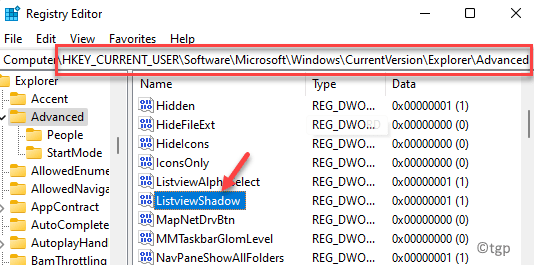- Foorumeilla on ollut joitain kysymyksiä avoimesta tehtäväpalkista Windows 11: ssä.
- Koska uusi käyttöjärjestelmä ei tuonut paljon muutoksia tehtäväpalkkiin, käyttäjät ovat etsineet tapoja mukauttaa ja mukauttaa sitä.
- Onneksi läpinäkyvyyden saavuttamiseksi voit käyttää kolmannen osapuolen ohjelmaa ja tätä opasta.
- Tämän ohjelman avulla voit paitsi mukauttaa tehtäväpalkin tehoa ja väriä myös muita elementtejä.

Tämä ohjelmisto korjaa yleiset tietokonevirheet, suojaa sinua tiedostohäviöltä, haittaohjelmilta, laitteistovikoilta ja optimoi tietokoneesi maksimaalisen suorituskyvyn saavuttamiseksi. Korjaa PC-ongelmat ja poista virukset nyt kolmessa helpossa vaiheessa:
- Lataa Restoro PC: n korjaustyökalu joka tulee patentoidun tekniikan mukana (patentti saatavilla tässä).
- Klikkaus Aloita skannaus löytää Windows-ongelmat, jotka voivat aiheuttaa tietokoneongelmia.
- Klikkaus Korjaa kaikki korjata tietokoneen turvallisuuteen ja suorituskykyyn vaikuttavat ongelmat
- Restoro on ladannut 0 lukijoita tässä kuussa.
Uutisia Windows 11: n ominaisuudet, yleinen suorituskyky ja uudet sovellukset Microsoft Storelle tulevat jatkuvasti eteenpäin, eivätkä käyttäjät voineet olla innostuneempia.
Vaikka ensimmäinen esikatselun koontiversio 22000.51 on muutama vika, ihmiset etsivät edelleen tapoja mukauttaa uutta käyttöjärjestelmää ja tehdä siitä tuntuu enemmän omalta.
Windows 11 tuo useita vaihtoehtoja järjestelmän ulkoasun mukauttamiseen, mutta yksi asia puuttuu, että tehtäväpalkin ulkoasua ei voida muokata.
Lisäksi tehtäväpalkin oletustoiminnot ovat tällä hetkellä rajoitettuja, sen sijaintia ei voida muuttaa, eivätkä käyttäjät voi vetää ja pudottaa sovelluksia / pikavalintoja tehtäväpalkkiin kuten Windows 10: ssä.
Mutta kaikki toiveet eivät ole kadonneet, koska Microsoft tarjoaa sinulle paljon sovelluksia uuden käyttöjärjestelmän tehtäväpalkin mukauttamiseen, ja tänään näytämme sinulle, kuinka tehdä siitä läpinäkyvä muutamassa yksinkertaisessa vaiheessa.
Kuinka teen tehtäväpalkista läpinäkyvän Windows 11: ssä?
1. Käytä TranslucentTB: tä
-
Asenna TranslucentTB-sovellus Microsoft Storesta.
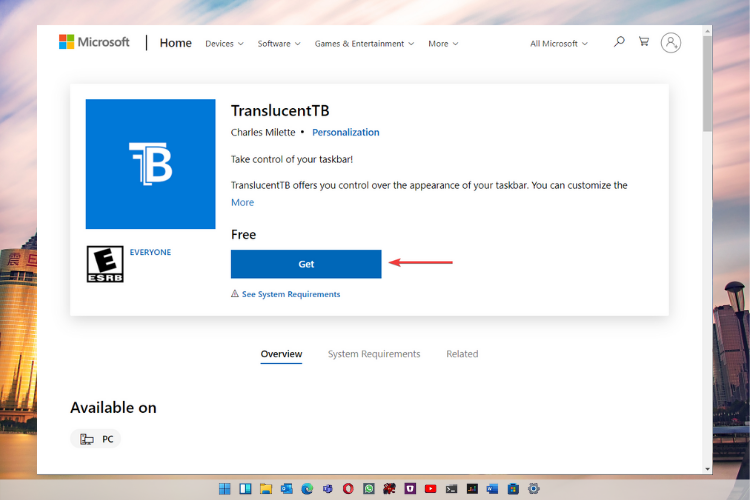
- Kun lataus on valmis, napsauta Tuoda markkinoille.
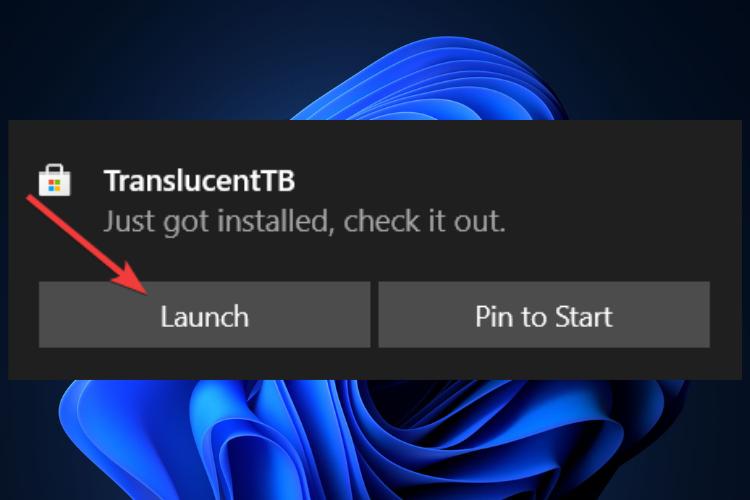
- Esiin tulee ponnahdusikkuna, jossa sinua pyydetään hyväksymään käyttöoikeus. Klikkaa Joo.
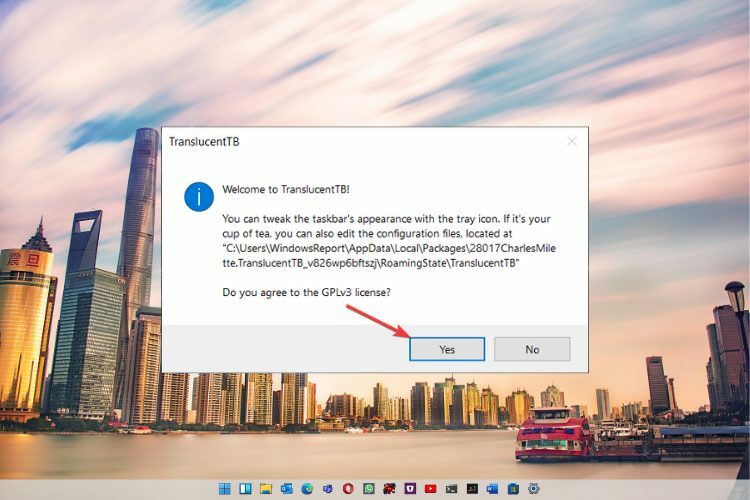
- Tehtäväpalkista tulee nyt automaattisesti täysin läpinäkyvä.
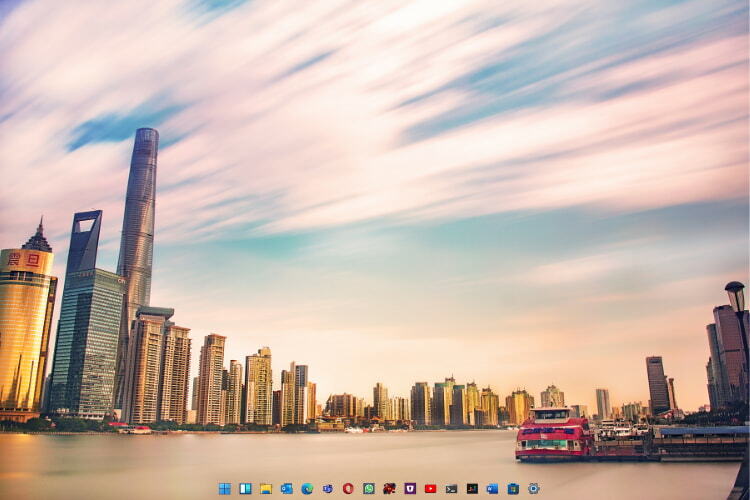
TranslucentTB: n avulla voit tehdä tehtäväpalkista täysin läpinäkyvän, tehdä siitä läpinäkymättömän tai valita sumennuksen.
Tehtäväpalkin väri- ja mukauttamisasetusten ohittamisen lisäksi tämä sovellus yhdistää tilat, kuten maksimoidun ikkunan, Käynnistä-valikon auki, Cortanan auki ja Aikajanan auki.
Jokaisella niistä on mukautettava tehtäväpalkin ulkoasu, joka tarjoaa sinulle visuaalisesti miellyttävän tehtäväpalkin, joka on räätälöity mieleiseksesi.
TranslucentTB on pieni, ilmainen ja helppokäyttöinen sovellus, mutta jos etsit muuta tapaa saavuttaa tämä ja muu vaikutus, voit myös kokeilla Microsoft TaskbarX -sovellusta erittäin pienestä maksusta.
2. Hanki Microsoft TaskbarX
- Siirry viralliselle Microsoft Store -sivustolle ja etsi TehtäväpalkkiX.
- Klikkaa Ostaa.
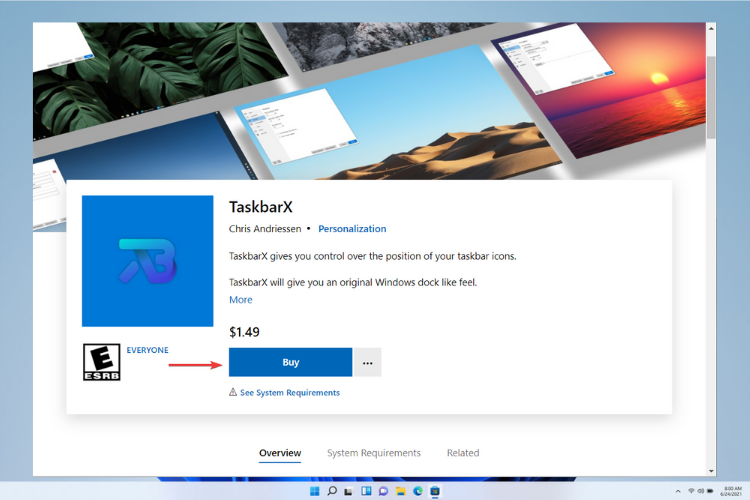
- Ponnahdusikkuna avautuu. Valitse täältä Aloittaa lisätä tapa maksaa sovelluksesta.
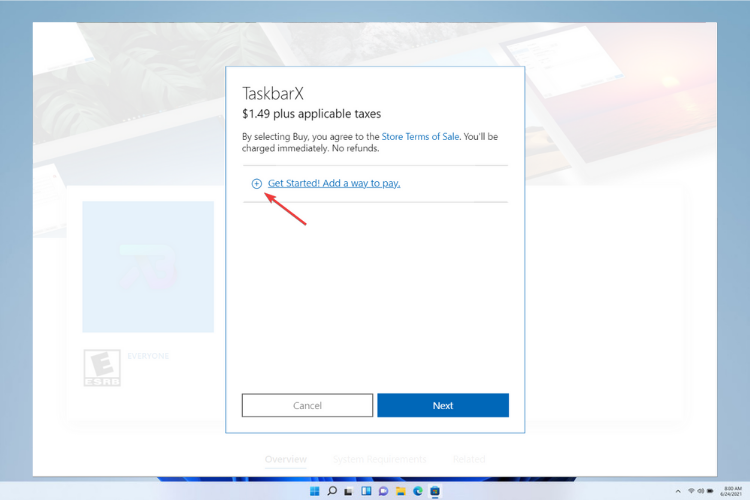
- Valitse haluamasi maksutapa, täytä tietosi seuraavissa ikkunoissa ja napsauta Tallentaa.
- Kun lataus on valmis, rNapsauta hiiren kakkospainikkeella tiedostoa ja pura arkisto pakkauksesta.
- Avaa TaskbarX-kansio ja suorita exetiedosto sovelluksen asentamiseksi.
- Kun asennus on valmis, sinun tehtäväpalkin kuvakkeet siirtyvät automaattisesti tehtäväpalkin keskelle.
Merkintä: Etsi samasta TaskbarX-kansiosta TaskbarX Configurator. Tämän määritystyökalun avulla voit mukauttaa tehtäväpalkkia.
Tässä konfiguraattorissa on useita luokkia, mukaan lukien tyyli, joka ohjaa tehtäväpalkin läpinäkyvyyttä tai väriä, animaatio, joka ohjaa tehtäväpalkin kuvakkeiden liikkumista, kun avaat uuden sovelluksen, ja sijainti, jonka avulla voit säätää sovelluksen sijaintia tehtäväpalkin kuvakkeet.
Voit ehdottomasti pitää hauskaa tämän sovelluksen kanssa, koska se tarjoaa niin monia vaihtoehtoja tehtäväpalkin mukauttamiseksi ja paljon muuta.
Nämä ovat yksinkertaisin ja helpoin tapa saada tämä ominaisuus ja saavuttaa tämä viileä vaikutus, kun tehtäväpalkin kuvakkeet näyttävät kelluvan taustan päällä.
Tutustu upeisiin taustakuviin, jotka sopivat täydellisesti uuteen tehtäväpalkkiin, ja katsokaa parhaat työpöydän 4k-taustakuvat laitteen mukauttamiseksi.
Toivomme, että tämä opas oli etsimäsi ja että voit nyt nauttia uudesta käyttöjärjestelmästäsi hieman enemmän. Jos sinulla on kysyttävää, voit käyttää alla olevaa kommenttiosaa ja palaamme sinuun.